
Windowsta herhangi bir dosyayı veya klasörü sağ tıklayıp Kopyala-yapıştır diyerek veya Ctrl + C klavye kısayollarını kullanıp sonrada Ctrl + v klavye kısayolları ile aynı konuma yapıştırırsanız ilk dosyanın
üzerine yazmaz sadece yeni bir kopyasını oluşturur , aynı durum klasörlerde de geçerlidir. Bunun sebebi Dosya gezgininin (Windows explorer) bir dosya kopyalama adı şablonunun olmasındandır, eğer işleme devam ederseniz sonraki kopyalar ; Kopya (2), Kopya (3)... olarak isimlendirilmeye devam edeceklerdir.
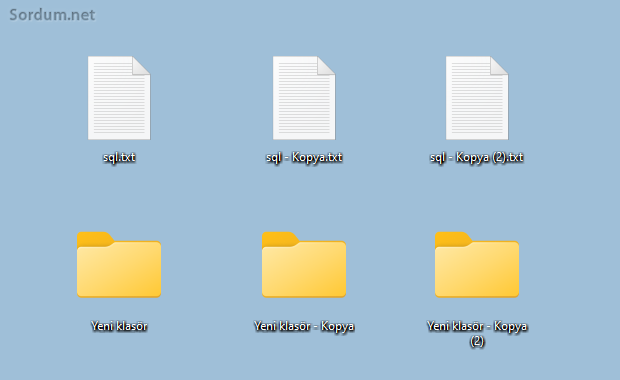
Dilerseniz bu şablonu özelleştirebilirsiniz yani, Üstteki resimde yeralan Kopya yazısını kişiselleştirebilirsiniz (özelleştirebilirsiniz).
Dosya veya klasör kopyalarında "Kopya" yerine başka birşey yazssın
1. Kayıt defteri düzenleyicisini açıp aşağıdaki anahtara gidin.
HKCU\SOFTWARE\Microsoft\Windows\CurrentVersion\Explorer\NamingTemplates
Bir registry anahtarına koolayca sıçramak için bakınız , eğer sizde "NamingTemplates" alt anahtarı yoksa oluşturun.
2. Yeni bir Dize (String) değeri oluşturup ismine de "CopyNameTemplate" deyin ve değer olarak "%s" değerini girin (Tırnak işaretleri hariç).

Bunu yaparak aynı dosyayı aynı yere kopyaladığımızda Kopya kelimesi yerine Dosya Adı(1), Dosya Adı(2)... diye sıralanmasını sağlarız .
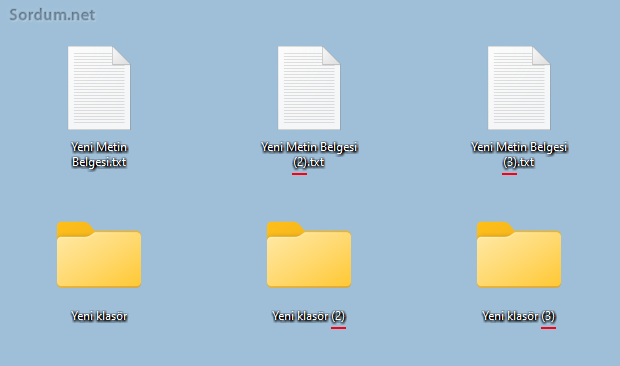
Eğer hazır registry kaydı kullanmak isterseniz aşağıdakini kullanabilirsiniz.
Windows Registry Editor Version 5.00 [HKEY_CURRENT_USER\SOFTWARE\Microsoft\Windows\CurrentVersion\Explorer\NamingTemplates] "CopyNameTemplate"="%s"
Elbette bu kısma yapılacak ilaveler bize kalmış mesela %s in sağına veya soluna ilave deceğimiz kelimeler yeni oluşturulacak klasör ve dosya isimlerinde otomatik olarak yeralacaktır mesela :
mükerrer %s
Üsttekini kullanırsak buseferde aşağıdaki gibi çoğaltacaktır. İlaveyi %s in soluna yaptığımızdan mükerrer kelimesi her kopya belgede başa geldi.

İşin güzel tarafı registryde birkez yapacağınız bu değişikliğin bir daha herhangi bir ayar gerektirmemesi ve kalıcı olmasıdır. Elbette varsayılana geri dönmek için ; CopyNameTemplate REG_SZ değerini veya NamingTemplates Alt anahtarını komple silmeniz gerekmektedir. Dosya isimlerini kontrol etmekten hoşlanan kullanıcıların işine yarayacağını düşünüyoruz, ilaveten bu ipucu Windows 11 , Windows 10 , Windows 8.1 , Windows 8 ve Windows 7 de de geçerlidir. (Vista ve XP de denenmedi)
- Dosya veya klasör ismini kendiniz belirleyin Burada
- Dosya ismine değiştirme tarihi ilave edin Burada




İlginç bir durum bende tüm windowslarda çalışıyor
Tarkan bende olmadı, kopyalama yapınca yine kopya yazıyor. bilgisayarı yeniden başlatıp denedim yine olmadı, Windows 7 Professional 32 bit kullanıyorum.
Rica ederim , selamlar.
Güzel paylaşım ellerinize sağlık.